Ganhou um novo telefone ou tablet Android e está perdido? Não entre em pânico, este guia foi feito para você.
Sempre que um amigo ou parente compra um aparelho com o sistema do Google, me entrega para configurá-lo, para executar “a minha magia.” Mas de magia, na configuração do Android, não há nada. O segredo é instalar aplicativos, alterar configurações e pouca coisa mais.
Como eu não quero continuar a ouvir a temida pergunta “configura para mim?”, eu decidi escrever os passos que costumo seguir quando um novo aparelho Android cai em minhas mãos. Siga-os e seu novo Android estará pronto em uma hora.
1. Identifique-se com uma conta do Google
Na primeira vez que um aparelho Android inicia, ele pede uma série de dados. Entre eles está a conta de acesso ao Google. É tentador pular este passo para ir à tela principal, mas não recomendo isso.
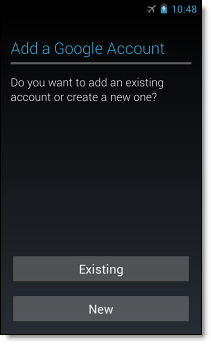
Ao se conectar com a sua conta do Google, não só os dados que tinha em seu dispositivo anterior são sincronizados, como também poderá abrir o Google Play para baixar todos os aplicativos usados anteriormente.
2. Configure o bloqueio de tela
Deixe de lado os ícones e vá para a tela de “Configurações” do Android, você tem que configurar o bloqueio de tela. Por quê? Porque, se você perder seu celular ou tablet, ou ele cair nas mãos erradas, pode dizer adeus ao seu dispositivo e a seus dados pessoais.
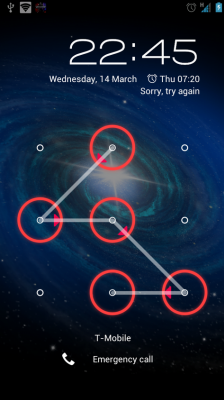
Algumas pessoas preferem usar o Android sem medidas de bloqueio, dizem que é incômodo ter que preencher um código todas as vezes. Mal sabem elas que o Android oferece formas alternativas de identificação, tais como padrões e reconhecimento facial.
3. Ative o sistema antirroubo do Google
Outra coisa recomendável é ativar o Gerenciador de dispositivos Android, o sistema antirroubo oficial do Google. Experimente: você verá como ele mostra a todo instante a posição aproximada do seu Android em um mapa (sempre que seu Android esteja ligado).
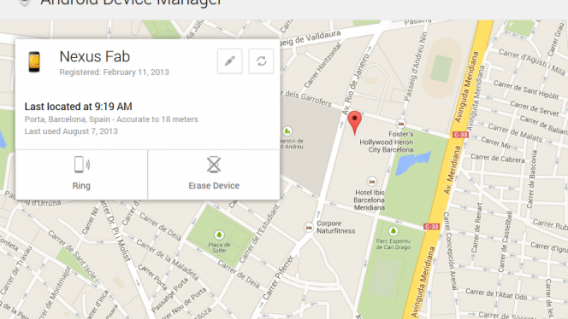
Em caso de roubo ou perda, você pode fazer o celular ou tablet emitir um som alto, ou excluir todos os seus arquivos remotamente. Se você quiser mais controle, teste programas alternativos, como Prey ou Cerberus.
4. Instale os apps do Google (mas não todos)
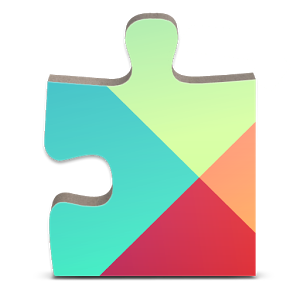 Chegamos a um ponto em que usar o Android sem os aplicativos do Google é quase inimaginável. Felizmente, eles se destacam pela qualidade e incluem várias funções essenciais. Se eles não estiverem instalados (às vezes não estão, já que dependem do fabricante e da versão do sistema), pegue estes aplicativos do Google Play:
Chegamos a um ponto em que usar o Android sem os aplicativos do Google é quase inimaginável. Felizmente, eles se destacam pela qualidade e incluem várias funções essenciais. Se eles não estiverem instalados (às vezes não estão, já que dependem do fabricante e da versão do sistema), pegue estes aplicativos do Google Play:
Estes são os essenciais. Caso você use o Gmail e Calendar, a sua instalação no Android é muito recomendada. Os demais, como o Plus, YouTube e toda a família de apps “Play” podem esperar (a não ser que você já esteja viciado no Google).
5. Instale um teclado alternativo
Talvez você tenha usado até agora um teclado físico, com fantásticas teclas de plástico ou borracha. Ou talvez não tenha gostado do teclado virtual original do seu celular ou tablet. Se você não está confortável com ele, usar o Android pode se tornar uma tortura.
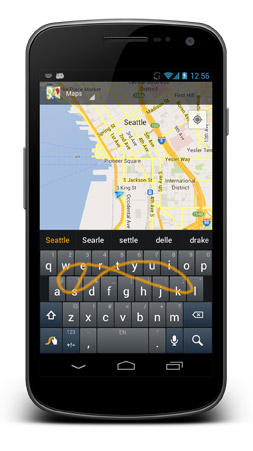
Sinceramente, o teclado perfeito não existe, mas há tantas opções que você irá encontrar um adaptado ao seu gosto. Entre os teclados mais interessantes, vale destacar os seguintes:
- Perfect Keyboard (muito personalizável)
- Go Keyboard (ideal para tablets)
- Swype (o clássico com gestos)
- SwiftKey (adivinha muito bem o que vai escrever)
6. Controle o consumo de dados e energia
 Seu novo Android é uma máquina com sede de energia, memória e conectividade. Agora que você já instalou e configurou os aplicativos de segurança essenciais para Android, instale alguns apps guardiões, utilitários que impedem o abuso dos recursos do sistema. Eles também ajudam a reduzir o consumo da bateria.
Seu novo Android é uma máquina com sede de energia, memória e conectividade. Agora que você já instalou e configurou os aplicativos de segurança essenciais para Android, instale alguns apps guardiões, utilitários que impedem o abuso dos recursos do sistema. Eles também ajudam a reduzir o consumo da bateria.
- Onavo ajuda a controlar o consumo de dados
- 3G Watchdog controle detalhado do 3G, com direito a widget
- AutoKiller fecha os apps inativos (economiza bateria e ganha velocidade)
- JuiceDefender ajuda a conservar energia
7. Instale uma loja de apps alternativa
O Google Play é bom, mas existem apps que não estão lá. Nele também não estão as melhores ofertas. Por fim, navegar na Play não é uma experiência agradável. Por isso, antes de sair instalando mais aplicativos, recomendo que você adicione lojas alternativas:
- Softonic, é como ter o Softonic no seu Android
- Amazon Appstore, com um app grátis todos os dias
- F-Droid, uma alternativa anônima e livre
- Aptoide, para criar sua própria loja de apps
Mas cuidado com os “mercados negros” (Blackmart e similares), contendo aplicativos pirateados que colocam em risco a integridade do seu Android e seus dados pessoais. Se você não quer saber de vírus, tenha cuidado ao instalar um APK. Em caso de dúvida, pergunte.
Extra: se você acordou se sentindo “hacker”, talvez interesse “rootear”…
 “Rootear”, no jargão Android, significa tomar controle total sobre o sistema operacional. Depois dele, você se torna um super-usuário do sistema, o verdadeiro dono do seu aparelho.
“Rootear”, no jargão Android, significa tomar controle total sobre o sistema operacional. Depois dele, você se torna um super-usuário do sistema, o verdadeiro dono do seu aparelho.
Muitas das coisas mais incríveis que você pode fazer com o Android só são possíveis após o root. Por exemplo, aplicativos que recuperam fotos apagadas, converter o celular em um disco de inicialização ou fazer backups completos.
Mas rootear também tem os seus perigos, como a perda da garantia. Meu conselho é primeiro se sentir confortável com o seu Android recém comprado. O uso mais avançado – personalização, root e troca de ROM – pode vir mais tarde.

